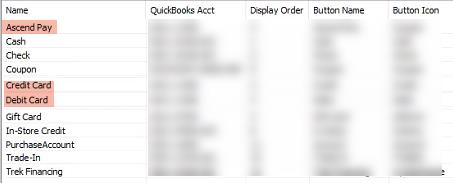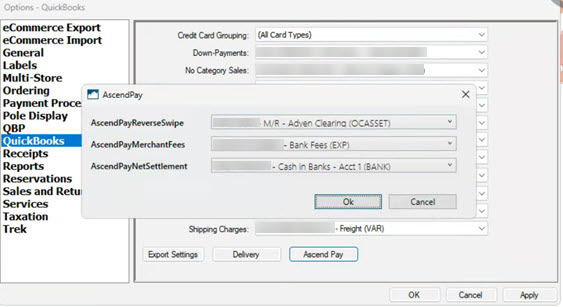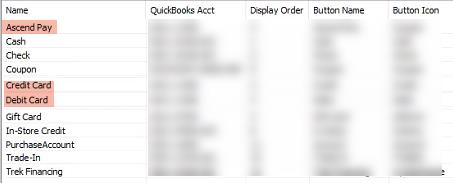Avant de commencer
- Cet article présente un aperçu de l'intégration d'Ascend Pay et de QuickBooks. Vous n'avez pas entendu parlé d'Ascend Pay? Cliquez ici pour passer à l'action!
- Ce processus est nécessaire seulement si vous intégrez Ascend avec QuickBooks.
QuickBooks
- Dans QuickBooks, créez un compte bancaire ou OCAsset qui sera utilisé pour les fonds d'Ascend Pay en transit (compte provisoire).
-
Importez les nouveaux comptes dans Ascend en suivant ces directives.
Options dans Ascend
- Allez à Options > QuickBooks.
- Cliquez sur le bouton Ascend Pay.
- Établissez une correspondance pour les comptes suivants :
- Compte provisoire : Un compte provisoire nouvellement créé aura la fonction de retenir les provisions qui n’ont pas encore été déposées dans votre compte bancaire.
- Frais du marchand : Le compte de frais pour les frais de carte de crédit.
- Règlement net : Le compte bancaire qu’Ascend Pay utilisera pour déposer les fonds recueillis.
- Cliquez sur OK pour enregistrer les modifications.
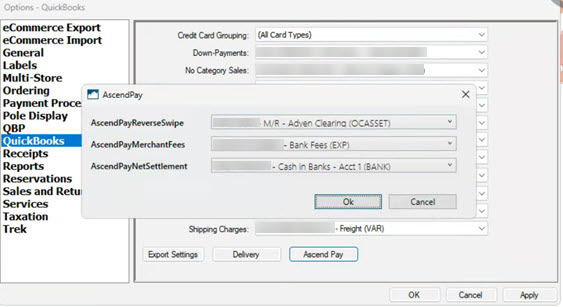
Explorateur de base de données dans Ascend (Database Explorer)
- Allez à Database Explorer > Payment Types.
-
Pour les types de paiement suivants (Payment Types), changez la correspondance des comptes dans QuickBooks Acct vers le compte provisoire nouvellement créé à partir de la section QuickBooks Setup plus haut.
- Ascend Pay
- Credit Card
- Debit Card